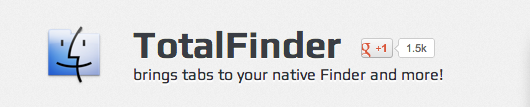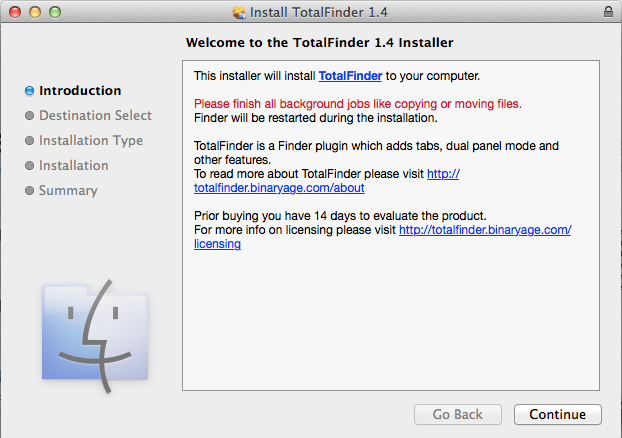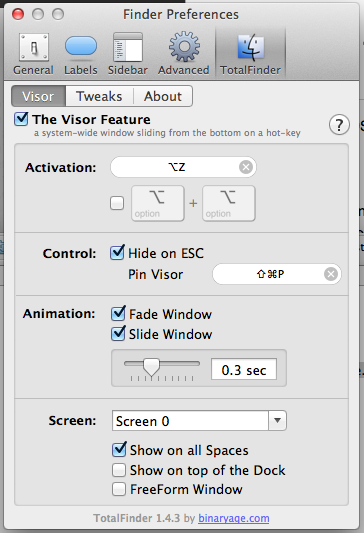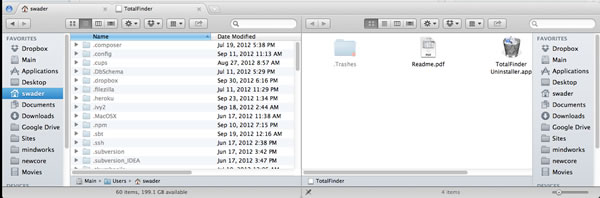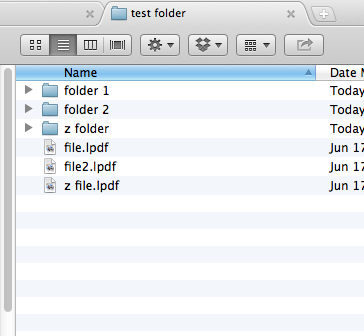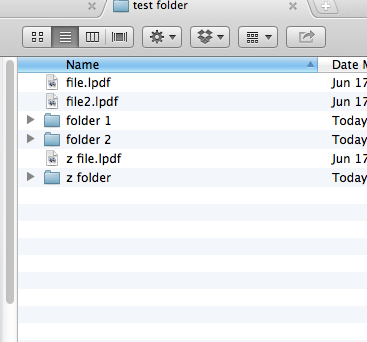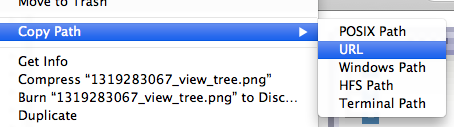Примечание. Эта статья относится к OSX.
Бедственное положение
Приложение Finder часто является одним из главных пунктов насмешек при сравнении OSX и Windows или Linux. Он не имеет навигации по вкладкам (то, что есть у каждого Linux Window Server годами) и не предоставляет безболезненного способа вырезания файлов. Временами он мучительно медленный, и навигация по его одиннадцати миллиардам открытых окон, когда поиск по сложным проектам и подпапкам может сбить с толку даже самых хардкорных пользователей. Добавьте к этому тот факт, что он порождает файлы .DS_Store повсюду и загрязняет каждую папку, которую вы открываете с ними, нет оснований считать его хорошим приложением. Но нет замены родного приложения, верно? Или есть?
Лечение
TotalFinder — лучший Finder. Он устанавливается поверх существующего приложения Finder без его замены, что означает, что вы можете легко удалить его позже, если вы решите это сделать, или если ваша лицензия истечет, и вы решите не приобретать ее. Мы рассмотрим все его функции более подробно чуть позже, но версия TL; DR:
- просмотр с вкладками
- он предлагает фактические кнопки контекстного меню вырезать / копировать / вставить
- он имеет двойной вид, где две открытые папки расположены рядом
- это имеет Visor, скользящее, всегда доступное окно Finder
Однако, прежде чем мы начнем, важно отметить, что TotalFinder не является бесплатным — и на то есть веские причины. Коммерческая поддержка TotalFinder ($ 18) помогает разработчику оставаться в курсе новых версий OSX и обеспечивает устранение ошибок почти сразу же после их появления. TotalFinder, конечно, предлагает испытательный срок, но об этом позже. А пока просто скачайте .
Установка
Установить приложение так же просто, как загрузить образ DMG, смонтировать его и запустить файл .pkg внутри смонтированного образа. Этот файл пакета установит TotalFinder и убедится, что все работает так, как должно.
Вам нужно будет пройти аутентификацию, чтобы завершить установку, но после ее завершения Finder перезапустится и TotalFinder вступит во владение. Через пару секунд ваша установка TotalFinder будет готова к использованию. Если до запуска процедуры установки у вас было открыто окно Finder, на его месте откроется другое. Если вы этого не сделали, не стесняйтесь запустить TotalFinder, щелкнув значок Finder в доке — он останется таким же, как и раньше.
Навигация с вкладками
Функциональность, которую уже предлагают многие операционные системы, в настоящее время есть в каждом современном браузере, но все еще отсутствует в оригинальном Finder — это вкладки. TotalFinder позволяет открывать папки на вкладках вместо перекрывающихся окон, что означает, что при открытии новой папки вместо существующей открывается новая вкладка в существующем окне. Это обеспечивает более быструю навигацию, упрощает функцию перетаскивания между папками и делает рабочий стол более чистым. Вкладки автоматически включаются при первом запуске TotalFinder и не являются функцией, которую можно отключить.
Вы можете открыть новую вкладку с помощью сочетания клавиш Command + T и закрыть ее с помощью Command + W, что идентично работе вкладок в браузере Chrome. Если вы хотите, вы все равно можете открыть совершенно новое окно TotalFinder с помощью Command + N, как обычно.
Теперь давайте посмотрим на предпочтения и все, что они предлагают. Перейдите в TotalFinder-> Настройки или в Finder-> Настройки и перейдите на вкладку TotalFinder.
забрало
Visor — это закрепленное окно TotalFinder, которое находится в нижней части экрана и появляется только тогда, когда вам это нужно. Например, если Visor включен при открытии папки, вместо открытия нового окна TotalFinder всплывает Visor и отображает содержимое папки на новой вкладке. Как только вы закончите, мгновенное нажатие заставит его скользить вниз. Visor также можно вызвать с помощью горячей клавиши, которую вы можете определить в настройках TotalFinder, поэтому она всегда будет там, когда вам это нужно. Со временем вы настолько привыкнете к Visor, что даже не откроете настоящее окно TotalFinder.
Чтобы настроить внешний вид, поведение и поведение, см. Вкладку Visor на панели настроек TotalFinder:
Бок о бок (двойной режим)
Находясь на вкладке, нажатие Ctrl + U или двойной щелчок по голове вкладки активирует двойной режим. Это приведет к появлению еще одной вкладки, наполовину слитой с исходной вкладкой, и отобразит их рядом, каждая со своей боковой панелью с каждой стороны. Это чрезвычайно полезно при синхронизации папок и перемещении множества файлов.
Этот режим запускается вручную двойным щелчком или нажатием Ctrl + U, и его нельзя включить.
Папки сверху, всегда максимизировать, показывать системные файлы
TotalFinder также предлагает некоторые другие полезности, как вы можете видеть на панели настроек.
Параметр «Папки сверху» гарантирует, что папки попадают на вершину стека в заданной папке — это имитирует другие операционные системы, и люди, приходящие из ОС, например Windows, могут найти эту функцию желанным дополнением.
против
По умолчанию кнопка «Развернуть» в окнах OSX изменяет размер окна только для того, чтобы избавиться от полос прокрутки. Если вы работаете с другим фоном ОС, вы можете использовать его для максимизации того, что он говорит — максимизация приложения на весь экран. Включение Always Maximize делает именно это — оно меняет поведение кнопки максимизации (зеленая +).
Показать системные файлы — это очень простой способ показать скрытые файлы. Эту опцию не следует трогать, если вы не знаете, что делаете, или если вы не знакомы с системными файлами, но для разработчиков и т. П. Это очень полезный ярлык.
экспериментальный
Экспериментальный раздел предлагает некоторые полу-бета-функции, которые уже давно достойны производства.
Независимая Windows заставляет все новые папки, которые вы открываете, открывать в отдельных окнах. Вместо поведения по умолчанию, при котором окно открывается как вкладка последнего использованного окна TotalFinder, окна Freelance обеспечивают новые открытия в собственном окне.
Использование панели «Узкие вкладки» уменьшает поля и отступы вкладок, чтобы больше из них помещалось в одном окне TotalFinder. Это чисто эстетично и никак не влияет на функциональность приложения.
Показать кнопки «Вырезать» и «Вставить» в контекстных меню добавляет эти кнопки в меню, которое появляется при щелчке правой кнопкой мыши по файлу. Эта абсолютно необходимая функциональность отсутствовала в приложении Finder с самого первого дня, и ее активация полностью перевернет вашу навигацию по файловой системе.
Разрешить копирование пути из контекстных меню позволяет вам делать именно то, что говорится, с добавленным перком. Он не только позволяет вам скопировать исходный путь Unix в файл, но также повторно анализирует путь к файлу в формате, необходимом для других носителей. Например, копирование пути к файлу ~ / test.txt даст мне эти результаты для каждого из пяти доступных вариантов:
Путь POSIX: /Users/swader/test.txt
URL: файл: ///Users/swader/test.txt
Путь Windows: Usersswadertest.txt
Путь HFS: Основной: Пользователи: swader: test.txt
Путь к терминалу: /Users/swader/test.txt
Хотя преимущества этой функции для большинства не сразу очевидны, некоторые более хардкорные пользователи определенно выиграют от них.
асептика
Вплоть до недавней версии TotalFinder шел с еще одной замечательной функцией — Asepsis. Эта опция позволяла полностью и навсегда предотвратить создание файлов .DS_Store внутри ваших папок. Больше не будет мусора на ваших USB-флешках, больше не будет загрязненных сетевых дисков, больше никаких проблем при добавлении в ваш Git или SVN-репозиторий. С тех пор эта функция была удалена из TotalFinder, но не бойтесь — она была добавлена на сайт BinaryAge как отдельное приложение. Загрузите это чрезвычайно полезное приложение здесь .
Вывод
У всех нас есть отношения любви-ненависти с нашей рабочей средой — всегда есть что-то, что мы замечаем, что можно было бы сделать лучше. Я надеюсь, что этот обзор возможностей TotalFinder убедил вас, что в подходе OSX к навигации по файловой системе есть место для большей любви, чем ненависти. Помните, что это отличное приложение стоит всего лишь $ 18, и даже если это не по карману для вас, продолжайте читать — есть удовольствие.
Отдавать
BinaryAge и SitePoint объединились и раздают три лицензии TotalFinder. Чтобы принять участие в розыгрыше, отправьте твит в этой статье с помощью хэштегов #sitepoint и #totalfinder; ИЛИ попробуйте демо TotalFinder (14 дней бесплатно) и прокомментируйте здесь свою любимую функцию. Через две недели после даты публикации этой статьи три победителя будут разыграны и уведомлены посредством твита или электронной почты (если вы используете подход с комментариями для участия, обязательно оставьте действительный адрес электронной почты).
Если после жеребьевки вы все равно не выиграете — не волнуйтесь. Разработчик TotalFinder часто выдает бесплатные лицензии, поэтому посмотрите, можете ли вы подать заявку на них здесь .
Удачи!